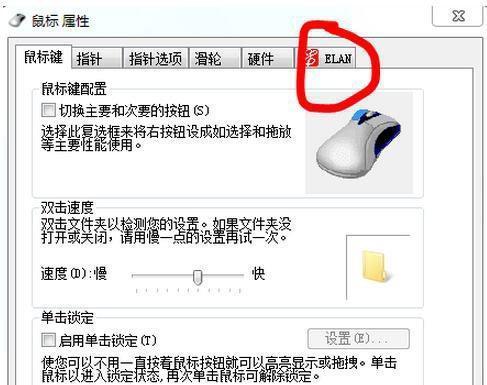在日常使用笔记本电脑时,触摸板作为便捷的指针设备,其运行状态对于用户体验至关重要。华硕笔记本作为广受欢迎的电子产品,其触摸板功能丰富,操作便捷。然而,用户有时可能会遇到触摸板失灵的问题,本文将为您提供详尽的修复指南,助您解决华硕笔记本触摸板失灵的烦恼。
初步判断:触摸板状态检查
在进行深入修复之前,首先需要确定触摸板是否真的存在故障,并且了解可能出现的情况。开始时,请确保触摸板开关处于开启状态,如果您的华硕笔记本有物理开关,请检查是否不小心将其关闭。尝试以下简单操作:
重新启动您的华硕笔记本,看是否能解决暂时性问题。
检查是否有外接设备,如鼠标,可能会导致触摸板失灵。
确认驱动程序是否为最新版本,过时的驱动程序可能会导致功能异常。
修复1:通过设备管理器更新驱动程序
驱动程序过时或损坏是导致触摸板失灵的常见原因。请按照以下步骤尝试修复:
1.在任务栏搜索框中输入“设备管理器”并打开。
2.在设备列表中找到鼠标和其他指针设备,展开以查找“ASUSPenandTouchpaddevice”。
3.右键点击“ASUSPenandTouchpaddevice”,选择“更新驱动程序”。
4.选择“自动搜索更新的驱动程序软件”,系统将自动寻找并安装可用的更新。
5.重启笔记本电脑,检查触摸板是否恢复正常。
修复2:使用华硕官方支持工具
华硕官方提供了专门的支持工具来帮助用户解决笔记本上的问题,以下是使用该工具的方法:
1.访问华硕官方网站下载支持工具。
2.解压并按照提示安装该工具。
3.执行支持工具,并让它自动检测并修复触摸板相关问题。
4.完成修复后,重启笔记本电脑。
高级修复:BIOS设置检查
在BIOS设置中可能会禁用触摸板,解决这个问题可能需要进入BIOS:
1.重启笔记本电脑,在启动时按下“F2”或“Delete”键进入BIOS设置界面。
2.使用键盘上的方向键导航到“Advanced”菜单。
3.找到“Touchpad”选项并确保其设置为“Enabled”。
4.保存更改并退出BIOS设置。
5.重启笔记本电脑,检查触摸板是否能够正常工作。
排除故障:硬件层面的检查
如果上述修复方法都未能解决问题,触摸板可能有硬件层面的故障。此时您应该:
检查触摸板四周是否有异物或灰尘,用清洁工具轻轻清理。
检查触摸板表面是否有损伤或磨损,若有,可能需要考虑更换触摸板。
联系华硕官方客服或授权服务点进行专业检测与维修。
常见问题与实用技巧
修复触摸板失灵并非总是简单的任务。让我们回答一些常见问题:
Q1:华硕笔记本触摸板如何开启或关闭?
A1:多数华硕笔记本触摸板的开关是物理开关,位于触摸板的左上角或右上角,滑动即可开启或关闭。在Windows操作系统的控制面板中,也可以通过设备设置来禁用或启用触摸板。
Q2:触摸板失灵的常见原因有哪些?
A2:驱动程序过时、BIOS设置错误、硬件损坏、电脑感染病毒或系统文件损坏等都可能导致触摸板失灵。
Q3:如何恢复出厂设置以修复触摸板故障?
A3:恢复出厂设置是一个严重的操作,可能会影响您的个人文件和软件。但是,如果情况严重,您可以按照系统恢复分区或华硕恢复软件的指示来恢复出厂设置。请注意,这将删除所有数据,建议先备份重要数据。
在修复过程中,您可能需要一些实用技巧指导:
定期更新驱动程序:确保您的操作系统和硬件设备驱动程序保持最新,可有效预防硬件故障。
保持硬件清洁:定期清洁笔记本的触摸板,避免灰尘和污垢影响设备性能。
进行系统备份:防止数据丢失,在进行任何重大更改之前,始终备份电脑中的重要文件。
通过以上步骤,大多数华硕笔记本触摸板失灵的问题都能得到有效解决。但请记住,如果问题持续存在,寻求专业人士的帮助总是一个明智的选择。这篇文章已经覆盖了从基本故障排除到高级硬件检查的几乎所有方面。现在,您可以自信地应对任何触摸板故障问题,并迅速恢复到最佳使用状态。